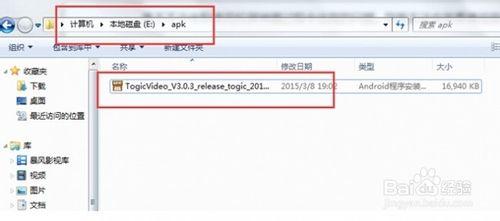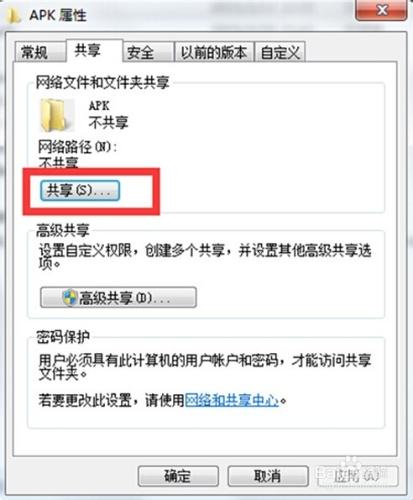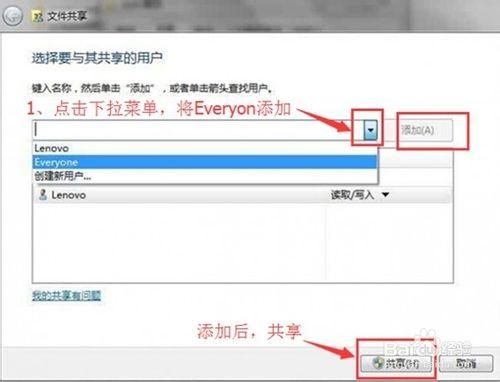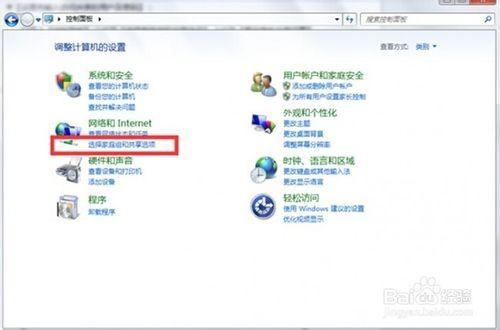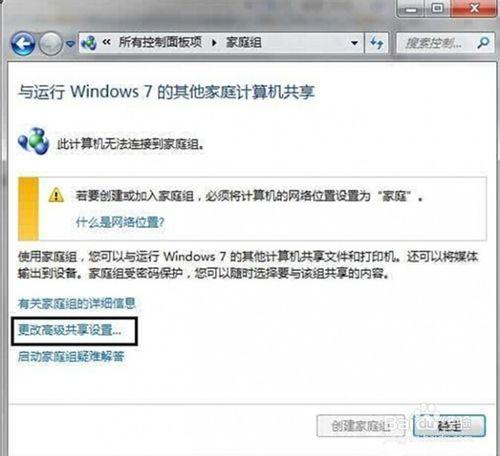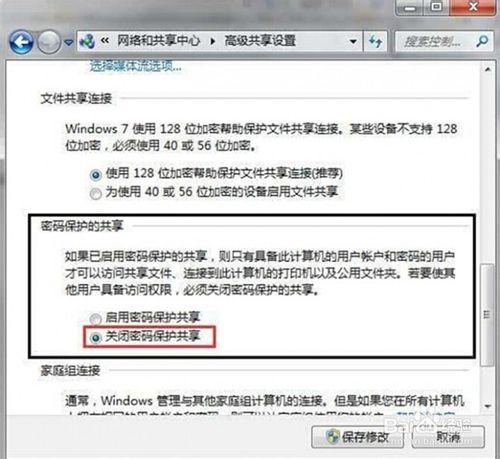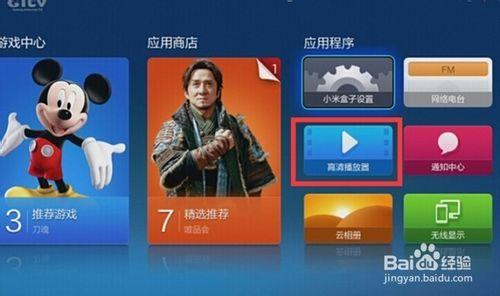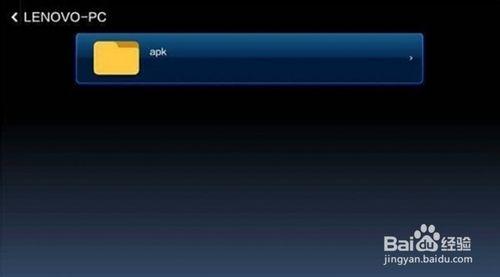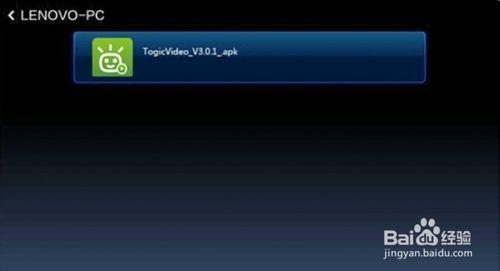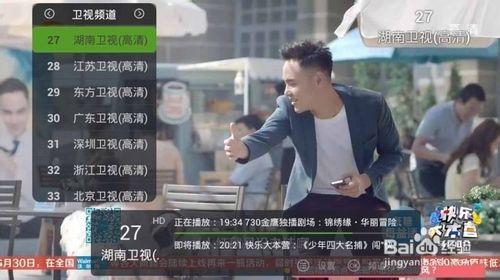不少米粉使用投屏神器過程中出現的問題,導致無法成功安裝泰捷視頻來收看電視直播,小米盒子除了用投屏神器安裝外,大家也可以用局域網共享文件方法來安裝。其實局域網共享文件除了安裝軟件外,也可以將下載好的電視電影資源通過共享方式在小米盒中播放,非常實用。
對於XP和window7的電腦系統,設置方法略有不同,下面分別為大家講解如何設置。
方法/步驟
Window7系統:
一、新建文件夾並設置共享
1、將需要安裝的軟件APK下載好後,在E盤或其他盤符內新建一個文件夾(名稱隨便起),並且下載好的泰捷視頻APP複製到此文件夾。
2、設置新建文件夾為共享文件夾,選中apk文件夾後,鼠標右鍵選擇【屬性】——選擇共享界面——點共享。
3、將Everyone用戶添加進去,點擊共享!--再點完成。
二、設置免輸入訪問共享的用戶及密碼:
上面設置了共享文件夾後,由於不少用戶對電腦設置了密碼,導致訪問共享文件夾失敗,這時候需要做的是設置訪問免輸入密碼。
1、打開【控制面板】後,選擇【家庭組和共享選項】
2、打開【更改高級共享設置】,找到【密碼保護的共享】選擇關閉密碼保護共享。
三、小米盒子訪問電腦共享文件夾安裝APP軟件
1.啟動小米盒子後,進入界面後,使用遙控器選擇打開高清播放器。
2.按遙控器確定鍵進入設備——選擇PC對應的文件夾
3.此時所顯示的就是剛開始創建的APK文件夾,選擇進去
4.顯示的是所需要的APP軟件,選擇後確定會彈出安裝界面,按照提示就可以完成安裝了!
5.安裝好後,再返回初主界面就可以看到安裝好的泰捷視頻,進入泰捷視頻,800多個頻道隨便看了!